查看内存频率和插槽 |
您所在的位置:网站首页 › 4个内存槽的主板 › 查看内存频率和插槽 |
查看内存频率和插槽

主板 具有防呆设计的主板插槽几乎不会出现插错的情况。 于是很可能内存被安装在了第一条插槽。 这样虽然能用但是却会让内存不能工作在最好的状态。 主板说明书上有这么一句话: 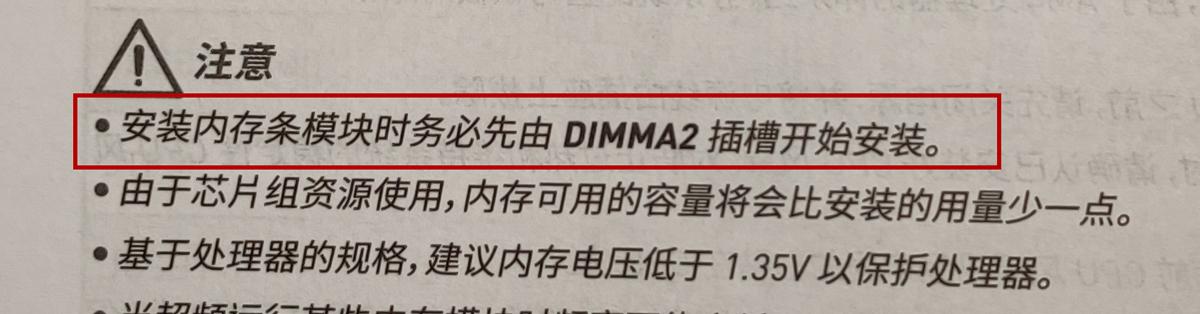
说明书 为了便于理解,先给内存插槽编号,从靠近CPU插槽开始: 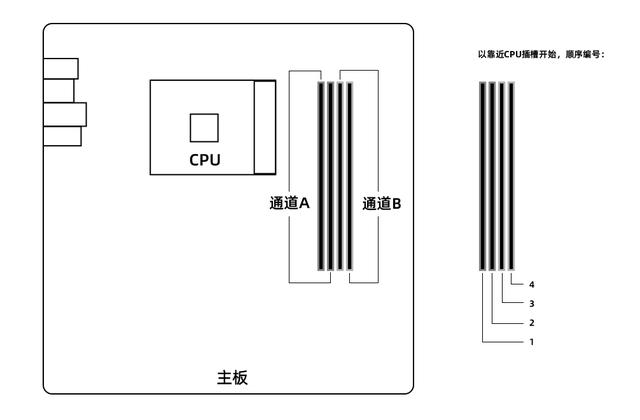
主板 不同情况的最优安装顺序: 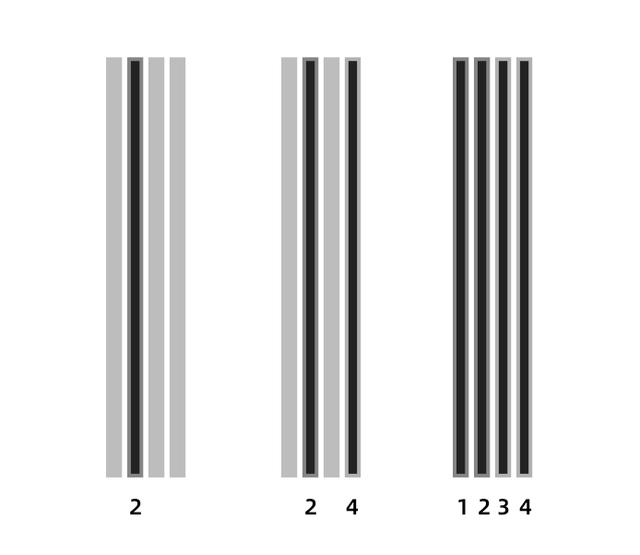
内存安装建议 1根的情况安装在第二插槽, 2根的情况安装在第二和第四插槽, 3根的情况安装在第二和第四插槽,第三根随意。 4根的情况,插满就是了。 双通道 家用级CPU包含双通道内存控制器,所以即使插满4条内存也只能实现双通道。 以4条内存插槽的主板为例,每条内存通道需要与两条内存通信,1槽和2槽为A通道,3槽和4槽为B通道。 所以,双通道无需设置,只要参考上面安装顺序安装正确即可。现在的CPU都支持弹性双通道,不需要刻意追求相同容量、相同频率、或品牌。 当然了,新装机还是推荐使用相同的容量、频率和品牌。 安装好内存,可使用 CPU-Z 查看通道情况。 
CPU-Z 为什么插错也能用? 主板厂商考虑到大部分用户都懒得看说明书,所以都尽量让各种插法都能工作。 虽然能用,但会影响内存性能的发挥或超频超不上去。 两根内存插槽的情况 在只有两根内存插槽的主板,每个通道只需要与一条内存通信,所以随意安装即可。 |
【本文地址】
今日新闻 |
推荐新闻 |